Lo Último en IP@P
- Actualizaciones del Programa de Afiliados de TEMU: ¡Hasta MX$500,000 al mes!
- ¿Aún es rentable invertir en oro en comparación con la inversión en criptomonedas?
- ¡Netflix sigue siendo el rey! Estas son las plataformas de streaming con más usuarios en el mundo
- De la palanca a la pantalla: la evolución de las máquinas tragamonedas y el auge de los juegos online
- Estos son los mejores beneficios de la IA en el diseño de Logos: Innovación y Eficiencia
DirectX es una colección de recursos y API’s creada por Microsoft. Es necesario tener este software al día porque muchos juegos y aplicaciones multimedia precisan del mismo para poder aprovechar el hardware que poseen los equipos. Pero, ¿cómo se puede actualizar DirectX gratis en su última versión para que esto siga siendo posible? vamos a verlo!.
En el año 1995, DirectX apareció para revolucionar el mercado y convertirse en algo imprescindible para poder jugar o utilizar ciertas aplicaciones dentro de un ordenador con sistema operativo Windows. Para poder aprovecharlo plenamente hay que asegurarse de que tenemos actualizadas todas las librerías, pues se vuelven, como decimos, indispensables, prácticamente es arte de magia; no actualizamos y comienzan los errores.
Como este software está pensado, sobre todo, para mejorar el rendimiento en juegos, aprovechar por completo el hardware del ordenador y poder corregir fallos en la medida de lo posible, necesitamos ir revisando versiones y no hacer caso al consejo de colocar únicamente una versión en concreto.
Actualizar DirectX para Windows 10
Generalmente, cuando se instalan las updates de sistema de Windows a través de Windows Update, se hace al mismo tiempo la actualización de las últimas versiones de DirectX , lo que significa que es raro que necesites hacerlo por ti mismo. Aunque, de todas maneras, se puede realizar la instalación de de forma manual. Veremos cómo hacerlo de manera sencilla y gratuita.
A día de hoy, este sistema operativo precisa tener a partir de la versión 12 de DirectX y Microsoft ha informado de que viene instalado de serie ya en todos los dispositivos que disponen de Windows 10. Aún así, explicamos los pasos para comprobar la versión que tenemos.
Comprobar la versión actual
Más en Software
- ¿Cómo cambiar los colores de un gráfico SmartArt en Microsoft Word? Guía paso a paso
- ¿Cómo descargar e instalar Arduino en MacOS desde cero? Guía paso a paso
- ¿Cómo insertar una nueva fila en una hoja de cálculo de Microsoft Excel? Guía paso a paso
- ¿Cómo calcular la desviación típica en una hoja de cálculo de Microsoft Excel? Guía paso a paso
- ¿Cómo dar formato al texto en las presentaciones de Microsoft PowerPoint? Guía paso a paso
SÍGUENOS EN 👉 YOUTUBE TV
En primer lugar, hay que comprobar la versión que tenemos instalada en nuestro ordenador. Para saber cuál es, debemos seguir los siguientes pasos:
- Pulsar en el teclado la combinación de teclas “Windows + R”.
- Escribir en la barra el comando “dxdiag” si las comillas y damos en “Aceptar“.
- Nos aparece un mensaje donde nos pregunta si realmente queremos comprobar la versión, hacemos click en “Sí“. En muchos casos necesitaremos estar conectados a internet.
- Se nos abrirá una ventana donde se pueden ver los detalles del hardware de nuestro ordenador. Si buscamos, veremos que en la última opción de todas aparecerá el nombre de la versión de DirectX que tiene nuestro equipo.
De momento, la compañía no ha proporcionado un enlace de descarga para este programa, pero lo que sí aporta es un enlace para informar sobre las descargas que pueden existir cuando DirextX 12 esté disponible. Si queremos tener la última versión, tendremos que actualizar la versión de Windows 10 desde aquí.
Actualizar DirectX para Windows 7
Para el sistema operativo de Windows 7, la versión más actual que existe de DirectX es la 11. Si realizas los pasos que te indico a continuación, podrás tener este programa compatible con los nuevos juegos y aplicaciones más recientes de manera muy sencilla.
- En primer lugar, debes acceder a la web oficial de DirectX y descargarte la versión que corresponde. Como hemos dicho anteriormente, es preciso descargar el ejecutable de la v.11 desde aquí.
- Ubicamos el archivo ejecutable que acabamos de descargar (estará en tu carpeta de descargas por defecto o en la ubicación que hayas escogido) y hacemos doble clic sobre él para que comience la instalación. En menos de diez minutos tendrás todas las novedades de este programa en tu dispositivo.
- No olvides aceptar los Acuerdos, Términos y Condiciones pulsando sobre el botón “Sí”.
- Debes escoger la ubicación donde quieras que se instale el software aunque, por defecto, se hará en la carpeta “Archivos de programa”. Yo te recomiendo que te crees una carpeta específica para este, del tipo “Versiones DirectX“.
- Los archivos se descargarán en una fichero comprimido tipo .rar, por lo que habrá que extraerlos.
- Tras hacerlo, hay que hacer doble clic sobre el fichero “DXSetUp.exe”.
- Habrá que aceptar de nuevo los Acuerdos y Términos del programa pulsando sobre “Acepto el contrato”.
- Ahora pulsa sobre “Siguiente” para seguir avanzando entre pantallas.
- Finalmente, comenzará la instalación y sólo tendremos que esperar hasta que finalice.
- Cuando este proceso finalice, se cerrará la ventana, aunque no aparecerá ningún aviso más.
Descargar e instalar la última versión de DirectX gratis
Como decíamos, todos los sistemas operativos de Windows incluyen DirectX de manera predeterminada, cada cual en la versión máxima que soportan en el momento de su lanzamiento. Aun así, Microsoft ha publicado versiones actualizadas en su sitio online. Si continuas con los pasos que te indico a continuación, podrás realizar su update en cualquier equipo o versión.
Link de descarga de DirectX 11
- En primer lugar, debes acceder a la página oficial de DirectX en la web de Microsoft o al link que te facilitamos.
- Selecciona la versión que te interesa bajarte y pulsa sobre el botón rojo “Descargar”.
- Cuando haya terminado la descarga, haz doble clic para ejecutar el instalador.
- A partir de este momento, habrá que ir siguiendo las instrucciones que aparecen en pantalla. Estas consistirán en ir pulsando sobre el botón “Siguiente” o “Sí” hasta el final de la instalación.
- Aunque el sistema no te lo pida, reinicia tu equipo para que los cambios queden perfectamente almacenados y se hagan efectivos sin dar lugar a conflictos.


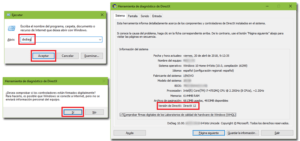
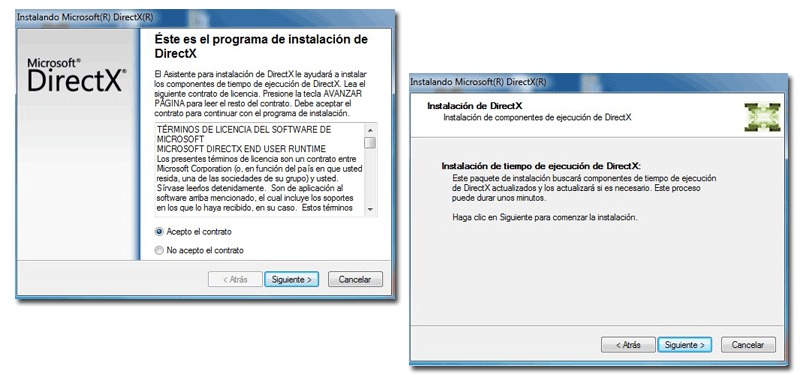




![¿Cuáles son los mejores programas y herramientas para hacer copias de seguridad en Linux? Lista [year]](https://internetpasoapaso.com/wp-content/uploads/Cuales-son-los-mejores-programas-y-herramientas-para-hacer-copias-de-seguridad-en-Linux-Lista-2021.jpg)

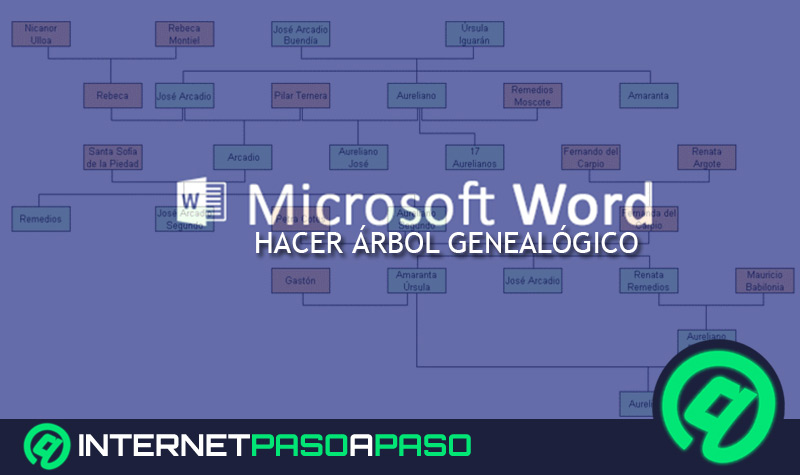













solo esta la versión uno
gracias